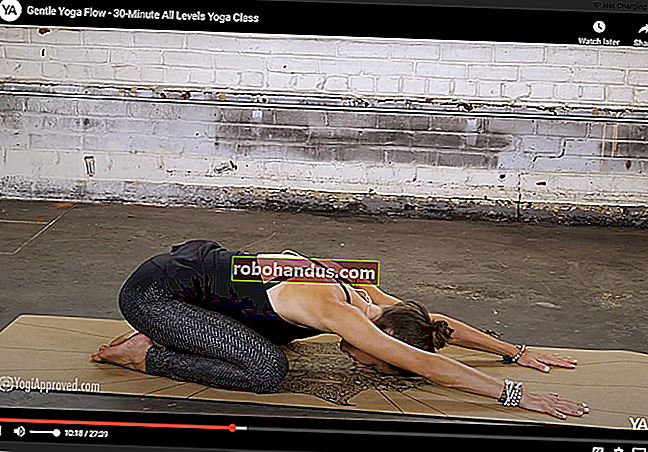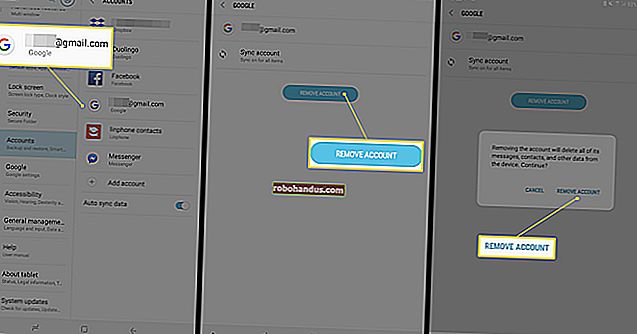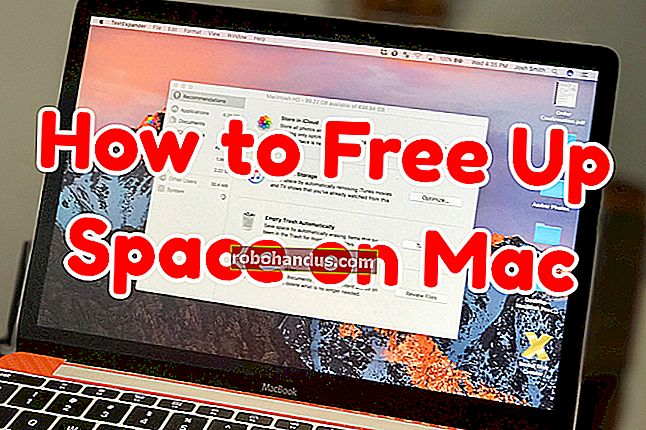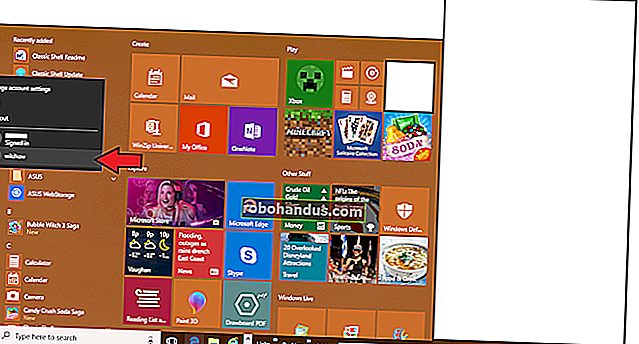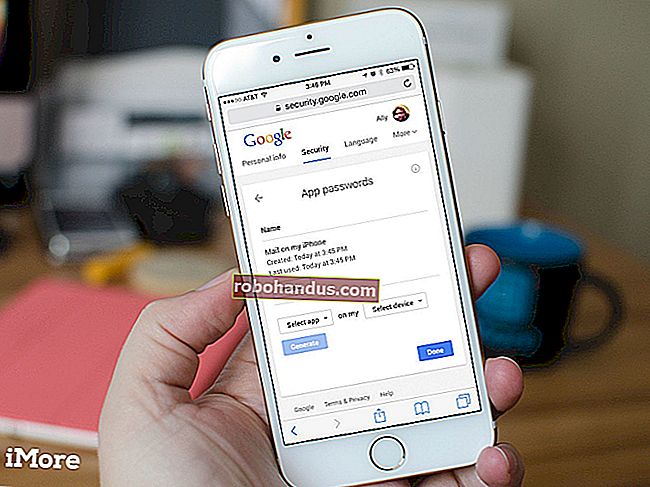Cara Menggunakan Gerakan Touchpad untuk Windows 10

Jika Anda telah menggunakan touchpad di Windows 10, Anda pasti menyadari ketukan satu jari dasar dan gerakan menggulir dua jari. Windows 10 juga mengemas beberapa gerakan tambahan yang mungkin belum Anda coba.
Catatan : Beberapa gerakan ini hanya berfungsi dengan "Presisi Touchpads", jadi beberapa gerakan ini tidak akan berfungsi jika Anda tidak memilikinya. Anda dapat memeriksa apakah laptop Anda memilikinya dengan membuka aplikasi Pengaturan ke Pengaturan> Perangkat> Touchpad.
TERKAIT: Apa itu "Precision Touchpad" pada PC Windows?
Sekarang, lanjutkan ke gerakannya! Berikut adalah gerakan yang didukung Windows 10:
- Ketuk satu jari pada panel sentuh: Pilih item (sama seperti mengklik kiri mouse).
- Ketuk dua jari pada panel sentuh: Menampilkan lebih banyak perintah (sama seperti mengklik kanan mouse).
- Menggesek ke atas atau ke bawah dengan dua jari: Gulir halaman ke atas atau bawah.
- Cubit atau rentangkan dua jari: Memperbesar atau memperkecil (memperbesar atau memperkecil).
- Geser ke atas dengan tiga jari: Menampilkan semua aktivitas terkini dan membuka jendela melalui Windows Timeline.
- Geser ke bawah dengan tiga jari: Minimalkan semuanya dan tampilkan desktop.
- Geser ke kiri atau kanan dengan tiga jari: Beralih di antara semua jendela yang saat ini terbuka (sama seperti Alt + Tab).
- Ketuk tiga jari pada panel sentuh: Buka Cortana / pencarian.
- Ketuk empat jari pada panel sentuh: Buka Pusat Tindakan.
- Geser ke kiri atau kanan dengan empat jari: Beralih di antara semua desktop virtual.
Mungkin juga touchpad Anda mendukung gerakan tambahan (atau bahkan kemampuan untuk membuatnya sendiri) melalui aplikasi pengaturan khusus mereka sendiri, jadi pastikan untuk melihat apakah sistem Anda menyertakannya!